更新修订和标题块(续2)
现在复制,粘贴并编辑修订文字。
-
如图所示选择修订栏中的文字。

-
按
Ctrl+C
复制所选文字。
-
单击 A 下的单元格然后按
Ctrl+V
将文字粘贴到此单元格。
-
双击所粘贴的文字并将 A 更改到 B。若想退出编辑模式,单击工程图图纸的任何区域。
-
若想对齐 A 和 B,首先通过按住 Ctrl 选择两个注解。然后使用对齐工具栏上的工具(如左对齐  )来对齐所选注解。单击注解外的任何区域来释放工具。 )来对齐所选注解。单击注解外的任何区域来释放工具。
 如果对齐工具栏不可见,单击视图、工具栏、对齐。对齐注解可能需要一些尝试。您可使用标准工具栏上的撤消 如果对齐工具栏不可见,单击视图、工具栏、对齐。对齐注解可能需要一些尝试。您可使用标准工具栏上的撤消  来反转近期更改。您也可拖动注解到一新位置。 来反转近期更改。您也可拖动注解到一新位置。
-
为其它列重复步骤 1 到 5,直到修订块如图所示出现。

 如想插入直径符号,在注释 PropertyManager 中单击添加符号 如想插入直径符号,在注释 PropertyManager 中单击添加符号  ,然后如上选取直径。 ,然后如上选取直径。
-
在 SolidWorks 窗口中往下平移到标题块,然后双击右下角中的修订字母并将 A 更改到 B。
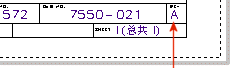
-
若想退出编辑模式,单击工程图图纸的任何区域。
[下一页]
|

